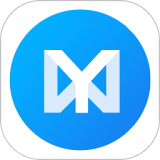新浪是很多人用来获取信息的渠道,这里有非常热门的资讯内容,可以为用户带来非常便捷的社交互动服务,用户可以在这里参与到各个话题的互动中,这样用户使用这款软件进行操作,那么用户在使用这款软件的时候,因为信息的过量,很多用户都会适当的隐藏一些信息,方便用户阅读有用的线上信息,让用户更看中内容,那么如果用户不需要这个服务了,要如何取消这个操作呢?下面和乐单机小编一起来看看吧。
新浪微博如何取消常用话题隐藏
首先,点击手机内的新浪微博APP。
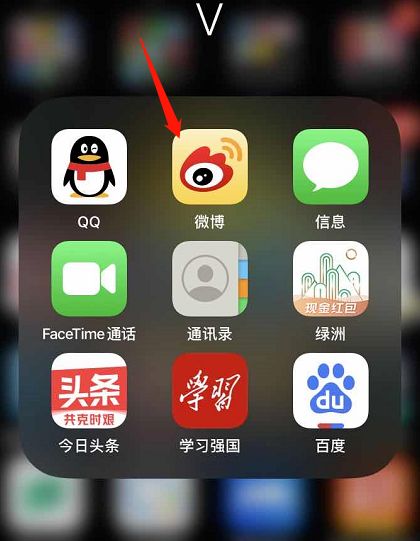
新浪微博APP打开之后,点击底部菜单中的“我”,进入到“我”的页面。
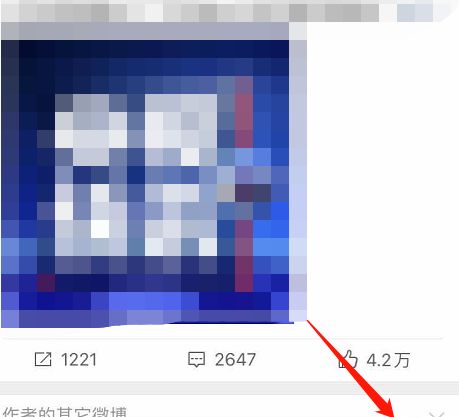
在“我”的页面内,选择下图所示位置处的微博数量,进入下一页面。
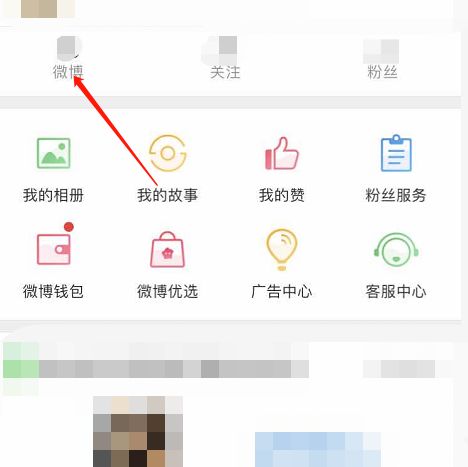
在新的页面内,可以在顶部看见常用话题词,在常用话题词下面有一个“管理我的常用话题”的蓝色字,点击。
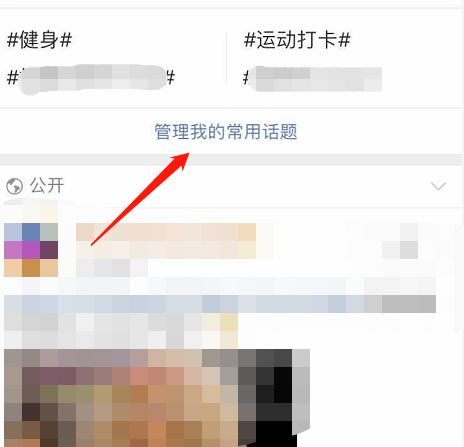
之后就会进入到常用话题的管理页面了。在这个页面内可以看见隐藏的话题词,灰色显示的话题就是被隐藏起来的。想要取消隐藏,就点击其后面的三个点的按钮。
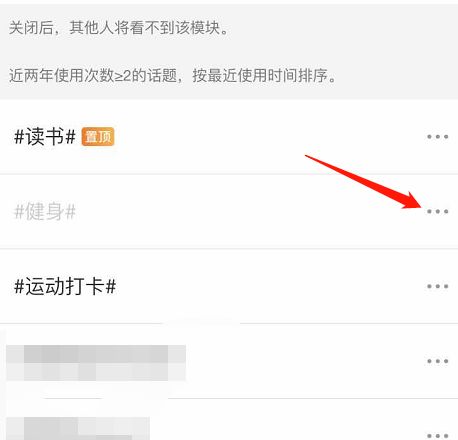
在出现的底部弹框内选择“取消隐藏”按钮。
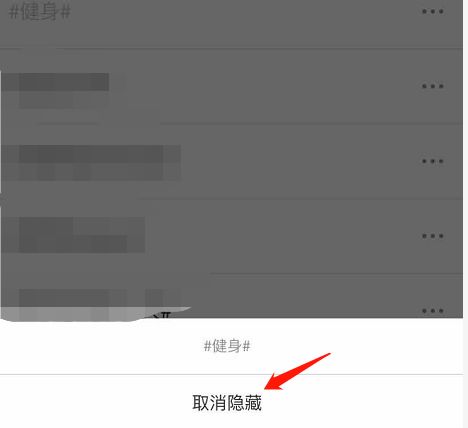
这样之后,被选择的话题词就会被取消隐藏,正常显示出来了。
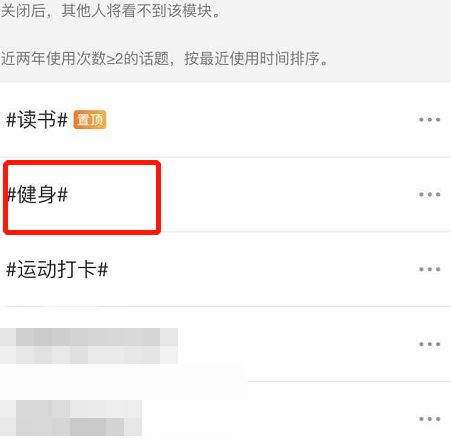
以上就是乐单机网站带来新浪微博如何取消常用话题隐藏[]的内容介绍,希望能帮到大家。
| 新浪微博软件功能汇总 | |||
| 话题隐藏 | 设置个性皮肤 | 小尾巴 | 关注回复 |
| 上传清晰视频 | 铁粉数量 | 成为铁粉 | 消息已读 |
| 评论防护 | 收藏微博 | 访问记录 | 置顶 |
| 注销 | 取消关注 | 拉黑 | 批量删除 |
| 微博钱包 | 直播 | 最近访客 | 自动回复 |
| 背景音乐 | |||